操作ガイド (分析の流れについて)
※操作マニュアルP.6~9から抜粋分析前の注意事項
分析を行う際に、分析対象のソースコードを開発しているPCで分析を行うことをお勧めします。
開発PCでの分析が難しい場合は、SysClinicをインストールするPCに開発PCの環境を設定してください。分析方法
分析するにはまずSysClinicリポジトリの作成を行います。
SysClinicリポジトリの新規作成
メインメニューの「ファイル」→「新規作成」より、SysClinicリポジトリ新規作成ダイアログを
表示します。まずリポジトリ名を記入してください。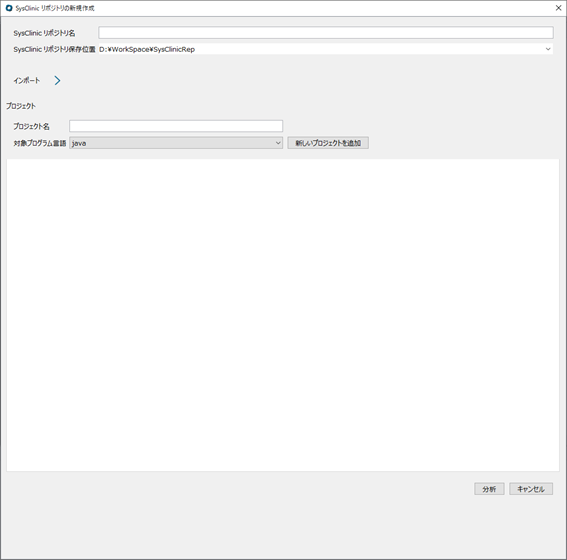
プロジェクトのインポート
プロジェクトのインポートを行う場合は、インポート欄を以下の様に開きます。
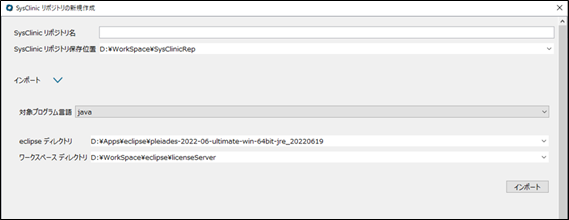
インポート方法は以下を参照ください。Java
eclipseプロジェクトのmavenもしくはgradleプロジェクトをインポートすることができます。
インポートを行うにはeclipseディレクトリパスと分析対象のワークスペースディレクトリのパスを設定し、
インポートボタンを押します。
手動でプロジェクトを追加
手動でプロジェクトを追加する場合は、プロジェクト欄のプロジェクト名の記入と
対象プログラム言語の選択を行い新しいプロジェクトの追加を行います。
プログラム言語により、以下の設定時注意事項があります。Java
「追加のディレクトリまたはファイル」欄に、ソースコードクラスパスと、
ご使用のJavaランタイムのjarファイルを記入する必要があります。
Javaランタイム対象となるjarファイルは以下です。Java8以前
JDK のホームパス\lib\rt.jar
JDK のホームパス\lib\charsets.jar
JDK のホームパス\lib\jce.jar
JDK のホームパス\lib\jsse.jar
JDK のホームパス\lib\resources.jar
JDK のホームパス\lib\rt.jar
Java9以降
JDK のホームパス\lib\jrt-fs.jar
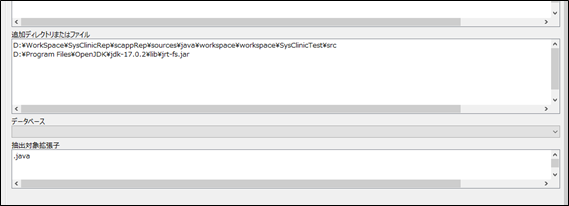
上:ソースのクラスパス 例)「D:\WorkSpace\SysClinicRep\scappRep\sources\java\workspace\workspace\SysClinicTest\src」
下:Javaランタイムjarファイルパス 例)「D:\Program Files\OpenJDK\jdk-17.0.2\lib\jrt-fs.jar」
分析
プロジェクトの設定が完了しましたら、SysClinicリポジトリ新規作成ダイアログの一番下にある、分析ボタンを押します。
しばらくすると分析が終わり、分析結果が表示されます。

